Видео обект, по-известен като VOB, е първичен контейнер формат, намерени във всички DVD-видео медии. Той е способен да държите цифрови аудио и видео, DVD менюта, навигация съдържанието и субтитри всички взети заедно в поток форма. Използването му основната в DVD-Video media s е основната причина за .vob разширението на файлове, намерени под VIDEO_TS папка в диска. Докато VOB формат има своите корени в формат MPEG програма поток, има забележимо допълнителни ограничения и спецификации в своите потоци. Това означава, че VOB файлове са основно MPEG програма потоци, себе си, но не всички MPEG програма потоци се вписват ограниченията и ограниченията съгласно определението на VOB файла. Когато на DVD, тези VOB файлове, въпреки че разбити на файлове с размери от 1 GB най-много, все още функция да произвеждат непрекъснато играе съдържание. Следователно вградени видео в DVD дисковете обикновено се състоят от няколко VOB файлове и резюмиране на размери на тези VOB файлове би довело до доста огромен файл размер за видео или филм, особено когато смятате, че качеството на видеото, който може да побере DVD.
- Разтвор 1: Компресиране VOB файлове с помощта на UniConverter
- Решение 2: Как да компресирате VOB файлове с помощта на ръчната спирачка
- Разтвор 3: Намаляване на размера на видео, за да компресирате файлове VOB
Разтвор 1: Компресиране VOB файлове с помощта на UniConverter
Конвертиране на вашите VOB файлове към други формати увеличава шансовете за получаване на по-малки размери на видео файла, като повече видео файлови формати са по-добре от VOB по отношение на размера на файла. Вие ще трябва да използвате инструменти за преобразуване. Препоръчително е да използвате UniConverter, тъй като техният софтуер са изградили добра репутация в интернет за известно време.
iMedia конвертор Делукс - видео конвертор
Вземете най-добрите VOB видео като компресор:
- Конвертирате 150 + видео и аудио формати – с iSkysoft iMedia Deluxe конвертор, можеш сега да се справиш, видео и аудио, като WAV, MP3, AVI, MP4, MPG, MPEG, WMV, RMVB, M4V, VOB, 3GP, MOV, FLV, F4V, MTS, TS, M2TS, TP, TRP, Тод, HD WMV, HD и MKV.
- Бързи скорости – с iSkysoft iMedia Deluxe конвертор, можете да сте сигурни на бързи скорости, които достигат максимум 90 X. новия алгоритъм на Инструментът позволява да направите това без да се разбие вашия компютър.
- Поддържане на качеството – GPU ускорение позволява UniConverter да работят без компресиране на видео. По този начин, няма никакви компромиси с качеството на видеото. e
- Редактиране на видео-това е инструмент, като никой друг; Той идва със своя собствена видео редактор, който можете да използвате да изострят вашата работа и да го направи специалист.
- Записване на DVD – след сте Доу, лесно изпрати видео към DVD диска за записване.
- Изтегляне на видео клипове - ако искате да изтеглите онлайн видео за възпроизвеждане, UniConverter ви помага да постигнем това с лекота.
Инструкция за това как да компресирате VOB видео с помощта на iSkysoft
Стъпка 1. Зареди VOB видео
Стартиране на програмата и започнете да импортирате вашите VOB файлове чрез плъзгане и пускане DVD диск иконата или VOB файлове, които имате на вашия Mac. Вие също може да изберат да изберете "Натоварване DVD файлове", за да импортирате VOB файлове директно от диска.

Стъпка 2. Компресиране на VOB
Вашето импортирано видео ще бъде показан в прозореца. Изберете видео и под категорията "Видео", намерени в долната част, можете да зададете "FLV" като си изходен формат, който може да намали размера на видео. Ако не искате да промените видео формат, можете също така да размера на полученото видео много по-малки чрез коригиране на видео с резолюция и аудио настройките.

Стъпка 3. Запишете VOB видео
Хит "Convert" след като сте готови и вие ще си VOB файлове, компресирани в нито един момент.

Решение 2: Как да компресирате VOB файлове с помощта на ръчната спирачка
За да направите този метод, трябва да получите HandBrake онлайн. Това е безплатен инструмент, който е на разположение за Windows, Mac и Linux. Тя е чиста работа, когато става дума за компресия, тъй като значително намалява размера на файла на всяко видео, може да искате да използвате с него.
Стъпка 1. Отворете ръчната спирачка. За да намерите вашия VOB файл, щракнете върху източник, тогава отворен файл. След като сте го намерили, щракнете двукратно върху него да го внасят.
Стъпка 2. Сега ще трябва да укажете къде искате вашия изходен файл съхранен. Натиснете бутона "Преглед" точно до полето местоназначение, след което задайте местоназначението на вашите компресиран файл.
Стъпка 3. Следващата стъпка е да се ощипвам настройките на продукцията да увеличите компресия докато не прави компромис с качеството. От контейнера падащото меню изберете "MP4". Не забравяйте да отметка отметка в квадратчето до "Уеб оптимизиран".
Стъпка 4. Последното нещо, което да се притеснявате за преди преобразуването е кодек, започваш да се използва. Под раздела видео и кодек падащото меню изберете H.264.
Стъпка 5. Вие сте всичко е готово за компресия. Натиснете бутона Старт, разположен до бутона източник. Обърнете внимание, че ще трябва да изчака времето зависи от големината на VOB файла сте импортирали.

Разтвор 3: Намаляване на размера на видео, за да компресирате файлове VOB
Компресиране на VOB файлове ще намалят техните размери, но не забравяйте, че може да имате проблеми с вашия филм приемственост като каша с всеки един от вашите VOB файлове ще ги накара да бъде прекъсната от друг и акт като отделни файлове. Тъй като VOB файлове са направени специално за DVD само медии, те не точно се поддържат като файлове на други формати (MP4, MKV, AVI, WMV) когато става въпрос да компресиране. Трябва ли наистина трябва да компресирате вашите VOB файл, ще трябва да го приложат в архив или употреба трети партия оръдие.
С помощта на Архив
Обърнете внимание, че можете да компресирате повече от един VOB файл в архив. Просто направете следните стъпки, Ако сте на Windows:
· В Windows Explorer (или пила изследовател, ако сте на Windows 8 или по-късно) щракнете с десния бутон върху вашия VOB файл.
· Удари изпрати до, след което сбивам (zip) папка.
· Ако вашият VOB файл е в максимален размер от 1GB, това може да отнеме известно време да я компресирате, така че може да се наложи да изчакате.
Ако използвате Mac:
· Сложи си VOB файл в папка.
· Щракнете с десния бутон върху тази папка и изберете Направете архив.
· Finder ще направи вашата папка в компресиран архив ZIP.
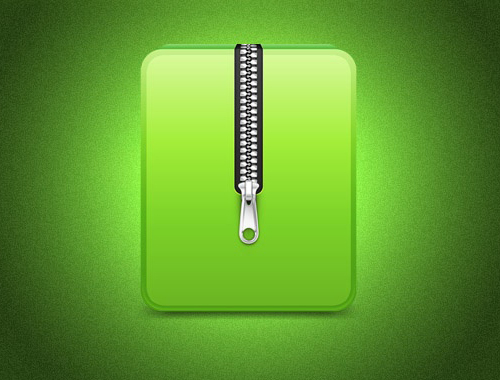
Съвети: Защо трябва да компресирате файлове VOB
Типичен пълнометражен филм обикновено се разбива най-малко три или четири VOB файлове. Всички освен един от тези файлове са с размер от 1 GB. Само си представете колко голям общия размер на файла ще бъде ако можехте да получите всички VOB файлове и да ги комбинира в едно видео (което е практически невъзможно, тъй като VOB файлове са ограничени до размер от 1 GB). Това означава, че получавате филм, който е около три до четири гигабайта по размер. Това е много непрактично, особено ако искате да запазите копия на съдържанието на DVD дискове в компютъра.
Когато почувствате притеснявана от такъв проблем с VOB файлове, може да почувствате необходимостта да ги компресирате. Вие няма да искате да съхранявате стотици филми във вашия компютър с всеки от тях има с размер от около 4 ГБ. Вместо това вие вероятно ще искате да получите само правилния файлов размер за качеството на филми, получавате от DVD-та, имате и това е защо наистина е страхотна идея да компресирате вашите VOB файлове, когато имате намерение да ги преживея към вашия компютър.




